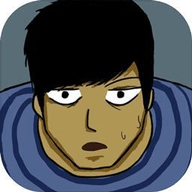在Win10中添加微软五笔输入法的步骤
作者:佚名 来源:未知 时间:2025-01-04
在Windows 10系统中添加微软五笔输入法,对于喜欢使用五笔输入法的用户来说,是一个可以提升打字效率的重要步骤。以下将详细介绍如何在Windows 10中添加微软五笔输入法,以便你能够轻松地进行设置和使用。

方法一:通过设置界面添加微软五笔输入法
1. 打开设置

首先,点击屏幕左下角的“开始”按钮,然后点击屏幕左下角的齿轮形状图标,即“设置”。


在“设置”窗口中,找到并点击“时间和语言”选项。

3. 进入区域和语言设置
在“时间和语言”设置中,点击左侧菜单中的“区域和语言”。
4. 选择首选语言
在“区域和语言”设置中,找到并点击你当前使用的语言(例如中文(简体,中国)),然后点击“选项”按钮。
5. 添加微软五笔输入法
在首选语言的选项窗口中,你会看到“键盘”部分。点击“添加键盘”,在弹出的菜单中选择“微软五笔”输入法。
完成以上步骤后,微软五笔输入法就成功添加到了你的Windows 10系统中。你可以通过点击任务栏中的语言栏,快速切换和使用微软五笔输入法。
方法二:通过控制面板添加微软五笔输入法
如果你更喜欢通过控制面板进行设置,可以按照以下步骤操作:
1. 打开控制面板
按下键盘上的“Win + X”组合键,打开快捷菜单,选择“控制面板”。
2. 进入时钟、语言和区域设置
在控制面板中,找到并点击“时钟、语言和区域”选项。
3. 选择更改键盘或其他输入方法
在“时钟、语言和区域”窗口中,点击“更改键盘或其他输入方法”。
4. 更改语言栏选项
在“更改键盘或其他输入方法”窗口中,点击“更改键盘”按钮。
5. 添加微软五笔输入法
在“文本服务和输入语言”窗口中,点击“添加”按钮。在弹出的窗口中,选择“微软五笔”输入法,然后点击“确定”。
完成以上步骤后,微软五笔输入法同样会被成功添加到你的Windows 10系统中。
方法三:直接通过语言栏设置添加微软五笔输入法
除了通过设置界面和控制面板添加输入法外,你还可以直接通过语言栏进行设置:
1. 找到语言栏
在任务栏的最右侧,找到时间显示区域的左边,有一个语言栏(通常显示当前使用的语言)。
2. 打开语言栏设置
右键点击语言栏,选择“设置”选项。
3. 选择首选语言
在语言设置窗口中,找到并点击你当前使用的语言(例如中文(简体,中国)),然后点击“选项”按钮。
4. 添加微软五笔输入法
在首选语言的选项窗口中,你会看到“键盘”部分。点击“添加键盘”,在弹出的菜单中选择“微软五笔”输入法。
完成这一步后,微软五笔输入法也会被成功添加到你的系统中。
安装与设置微软五笔输入法的注意事项
1. 确认系统类型
在开始安装五笔输入法之前,确认你的电脑系统类型(如Windows 10),并准备好有效的五笔输入法安装程序(软件安装包)。
2. 下载正版安装包
建议通过官方网站或信誉良好的第三方应用市场获取微软五笔输入法的安装包,以确保下载的是正版软件,避免可能含有病毒或恶意软件的安装包。
3. 安装步骤
下载安装包后,打开存放安装包的文件夹,运行安装程序(一般为“setup.exe”或与输入法名称相关的程序)。按照安装向导的提示,选择安装路径和其他自定义选项,并完成安装。
4. 设置默认输入法
安装完成后,电脑系统通常会提示你设置五笔输入法为默认输入法,或者在系统语言设置中选择新安装的输入法并设置为默认输入法。具体路径可能因系统不同而异,但通常可以在系统设置的“语言与输入法”或“区域和语言选项”中找到相关设置。
5. 测试输入法
安装和设置完成后,打开一个文本编辑器或文档窗口,测试五笔输入法是否成功安装并正常工作。输入一些文字,观察是否可以使用五笔输入法进行输入。
通过以上步骤,你可以在Windows 10系统中成功添加并使用微软五笔输入法。如果你在使用过程中遇到任何问题,比如安装程序的兼容性问题或权限问题等,可以查阅相关的帮助文档或在线支持,以确保你的电脑环境满足安装要求。
总的来说,正确安装和设置微软五笔输入法并不复杂,只要按照上述步骤操作并注意细节问题,大多数人都能顺利完成设置并开始使用五笔输入法进行高效输入。希望这篇文章能够帮助你顺利添加微软五笔输入法,提升你的打字效率和体验。
- 上一篇: 《流浪地球2》电影时长全解析
- 下一篇: 吴王恪的出生年份